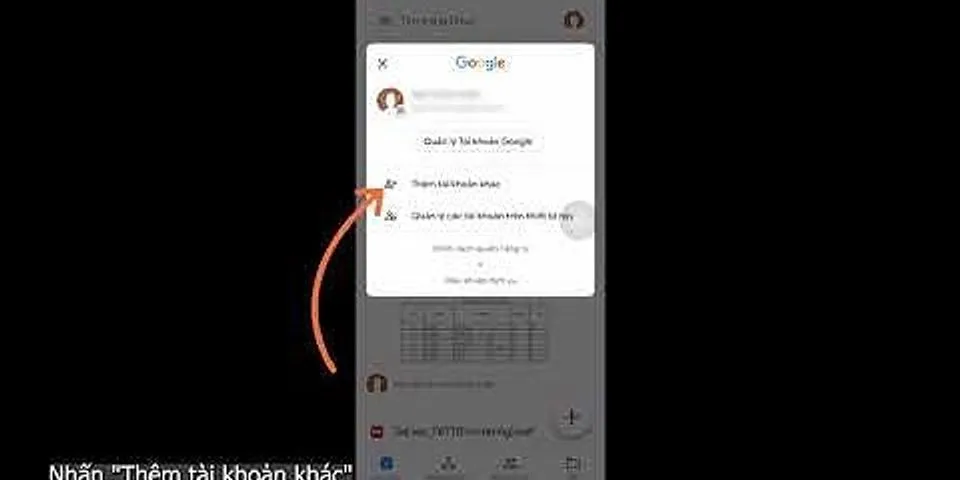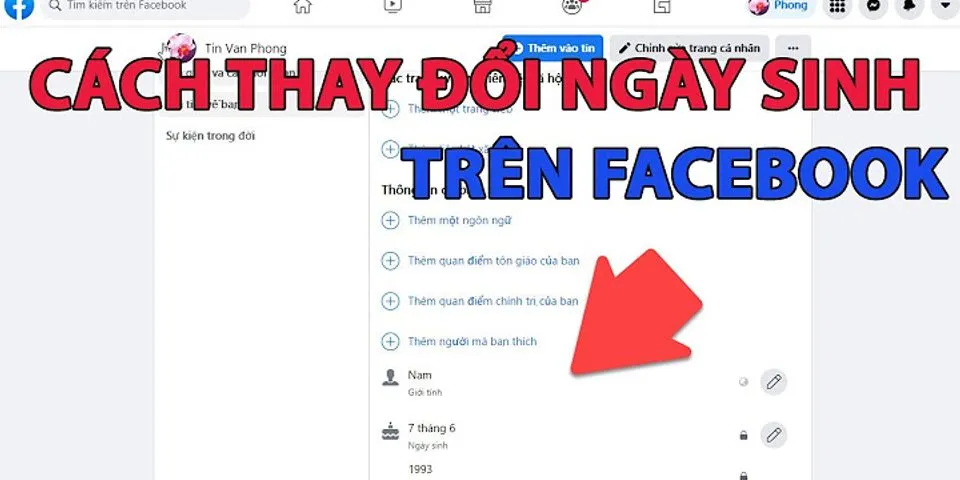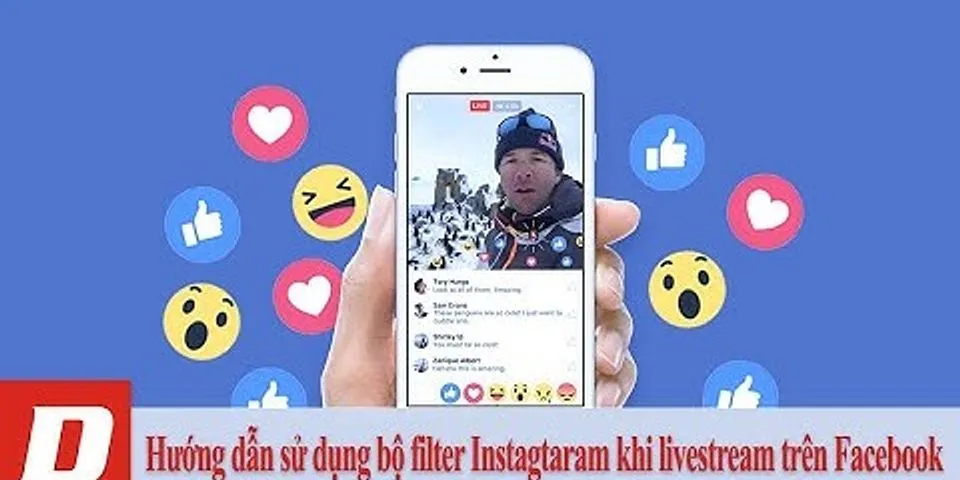Trợ lý Google có thể làm nhiều việc nhưng không thể điều chỉnh âm lượng một cách thông minh. Nếu bạn hỏi một câu hỏi, nó sẽ thốt ra câu trả lời, đôi khi to hơn bạn muốn. Hãy tránh những khoảnh khắc khó xử đó bằng cách tắt tính năng xuất giọng nói trên điện thoại thông minh Android. Nếu không muốn Trợ lý Google đọc to phản hồi của nó, bạn có thể chỉ cần sử dụng bàn phím để nhập lệnh. Google biết rằng nếu bạn không sử dụng giọng nói của mình, có lẽ nó cũng không nên nói thành tiếng. LIÊN QUAN: Cách thay đổi Trợ lý Google sang Nhập thay vì Thoại theo mặc định Tuy nhiên, nhập liệu bằng bàn phím hơi khó và bạn không nên hy sinh sự tiện lợi của nhập liệu bằng giọng nói chỉ vì bạn thích phản hồi bằng hình ảnh. Chúng tôi sẽ hướng dẫn bạn cách tắt đầu ra bằng giọng nói trên điện thoại hoặc máy tính bảng của bạn.
Để bắt đầu, hãy mở ứng dụng Trợ lý Google bằng cách nói Ok, Google hoặc bằng cách vuốt vào từ góc dưới cùng bên trái hoặc bên phải.  Nhấn vào biểu tượng Ảnh chụp nhanh ở góc dưới cùng bên trái. Giao diện người dùng có thể hơi khác một chút tùy thuộc vào thiết bị của bạn.  Tiếp theo, nếu bạn chưa làm như vậy, hãy đăng nhập vào tài khoản Google của bạn. Nhấn vào biểu tượng hồ sơ của bạn để mở menu Cài đặt của Trợ lý.  Giờ đây, bạn sẽ thấy một danh sách dài những việc bạn có thể làm với Trợ lý Google. Cái mà chúng tôi đang tìm là Giọng nói của Trợ lý.  Có một phần ở dưới cùng được gọi là Đầu ra bằng giọng nói. Chọn thiết bị được liệt kê để chọn cách phản hồi trò chuyện.  Có ba tùy chọn để lựa chọn. Đầy đủ sẽ đọc ra khá nhiều phản hồi. Tóm tắt sẽ không đọc ra một số thứ nhất định, chẳng hạn như dự báo thời tiết. Để tắt tất cả đầu ra giọng nói, hãy chọn Không có.  Tùy chọn trừ khi rảnh tay có nghĩa là Trợ lý Google sẽ vẫn đọc to các câu trả lời nếu bạn bắt đầu cuộc trao đổi theo cách rảnh tay. Google giả định rằng trong những trường hợp này, bạn có thể không nhìn vào màn hình. Thats tất cả để có nó. Miễn là bạn khởi chạy Trợ lý Google bằng một số hình thức nhập vật lý trên điện thoại thông minh hoặc máy tính bảng Android của mình, phản hồi sẽ chỉ hiển thị trên màn hình. LIÊN QUAN: Cách thay đổi giọng nói của Trợ lý Google Tags: bạnbằngCáchcủađầuĐiệnGiốngGooglelýnộiTấtthoạitrêntrợ  Trợ lý Google có thể làm nhiều việc nhưng không thể điều chỉnh âm lượng một cách thông minh. Nếu bạn hỏi một câu hỏi, nó sẽ thốt ra câu trả lời, đôi khi to hơn bạn muốn. Hãy tránh những khoảnh khắc khó xử đó bằng cách tắt tính năng xuất giọng nói trên điện thoại thông minh Android. Nếu không muốn Trợ lý Google đọc to phản hồi của nó, bạn có thể chỉ cần sử dụng bàn phím để nhập lệnh. Google biết rằng nếu bạn không sử dụng giọng nói của mình, có lẽ nó cũng không nên nói thành tiếng. LIÊN QUAN: Cách thay đổi Trợ lý Google sang Nhập thay vì Thoại theo mặc định Tuy nhiên, nhập liệu bằng bàn phím hơi khó và bạn không nên hy sinh sự tiện lợi của nhập liệu bằng giọng nói chỉ vì bạn thích phản hồi bằng hình ảnh. Chúng tôi sẽ hướng dẫn bạn cách tắt đầu ra bằng giọng nói trên điện thoại hoặc máy tính bảng của bạn.
Để bắt đầu, hãy mở ứng dụng Trợ lý Google bằng cách nói Ok, Google hoặc bằng cách vuốt vào từ góc dưới cùng bên trái hoặc bên phải.  Nhấn vào biểu tượng Ảnh chụp nhanh ở góc dưới cùng bên trái. Giao diện người dùng có thể hơi khác một chút tùy thuộc vào thiết bị của bạn.  Tiếp theo, nếu bạn chưa làm như vậy, hãy đăng nhập vào tài khoản Google của bạn. Nhấn vào biểu tượng hồ sơ của bạn để mở menu Cài đặt của Trợ lý.  Giờ đây, bạn sẽ thấy một danh sách dài những việc bạn có thể làm với Trợ lý Google. Cái mà chúng tôi đang tìm là Giọng nói của Trợ lý.  Có một phần ở dưới cùng được gọi là Đầu ra bằng giọng nói. Chọn thiết bị được liệt kê để chọn cách phản hồi trò chuyện.  Có ba tùy chọn để lựa chọn. Đầy đủ sẽ đọc ra khá nhiều phản hồi. Tóm tắt sẽ không đọc ra một số thứ nhất định, chẳng hạn như dự báo thời tiết. Để tắt tất cả đầu ra giọng nói, hãy chọn Không có.  Tùy chọn trừ khi rảnh tay có nghĩa là Trợ lý Google sẽ vẫn đọc to các câu trả lời nếu bạn bắt đầu cuộc trao đổi theo cách rảnh tay. Google giả định rằng trong những trường hợp này, bạn có thể không nhìn vào màn hình. Thats tất cả để có nó. Miễn là bạn khởi chạy Trợ lý Google bằng một số hình thức nhập vật lý trên điện thoại thông minh hoặc máy tính bảng Android của mình, phản hồi sẽ chỉ hiển thị trên màn hình. LIÊN QUAN: Cách thay đổi giọng nói của Trợ lý Google |